4uKey - أداة إلغاء قفل iPhone/iPad بسهولة بنقرة واحدة
فتح قفل الشاشة/معرف Apple/MDM/رمز مرور وقت الشاشة على الفور
برنامج إلغاء قفل iPhone/iPad بسهولة
فتح رمز المرور الخاص بـ iPhone على الفور
هل تريد استخدام الايفون بدون Apple ID؟ لقد وجدنا هذا الموضوع على Reddit، حيث كان العديد من المستخدمين يبحثون عن طرق لإعداد الايفون بدون Apple ID. وتبادل بعضهم تجاربهم ونصائحهم، فيما طلب آخرون المساعدة والمشورة. قررنا أن نكتب هذا المقال لمساعدة أي شخص يواجه نفس المشكلة ويريد إعداد الايفون بدون Apple ID:
Apple ID هو الحساب الذي تستخدمه للوصول إلى خدمات Apple مثل App Store وiCloud وiTunes وApple Music وFaceTime وiMessage والمزيد.
ومع ذلك، يمكنك استخدام الايفون بدون Apple ID طالما أنك لا تحتاج إلى استخدام أي من هذه الخدمات. ويمكنك أيضًا إجراء مكالمات هاتفية وإرسال رسائل نصية وتصفح الويب والتقاط الصور واستخدام بعض التطبيقات المضمنة مثل الكاميرا والصور وSafari والخرائط والمزيد. يمكنك أيضًا تنزيل بعض التطبيقات من مصادر خارجية، ولكن عليك توخي الحذر بشأن أمان هذه التطبيقات وتوافقها.
إذا كنت تريد إعداد الايفون بدون Apple ID، فيمكنك استخدام الطرق التالية أدناه:
إحدى أسهل الطرق لإعداد الايفون بدون Apple ID هي تخطي خطوة Apple ID أثناء عملية الإعداد الأولية. يمكنك القيام بذلك باتباع الخطوات التالية:
قم بتشغيل جهاز الايفون الخاص بك واتبع التعليمات التي تظهر على الشاشة حتى تصل إلى شاشة التطبيقات والبيانات.
اضغط على عدم نقل التطبيقات والبيانات.
في الشاشة التالية، اضغط على "الإعداد لاحقًا" في الإعدادات ضمن قسم Apple ID.
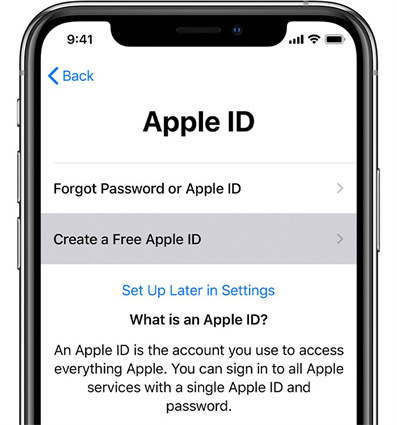
اضغط على "لا تستخدم" في النافذة المنبثقة التي تسألك عما إذا كنت تريد استخدام iCloud.
متابعة عملية الإعداد والانتهاء منها.
لقد قمت الآن بإعداد جهاز الايفون الخاص بك بدون Apple ID. يمكنك استخدامه بشكل طبيعي، ولكنك لن تتمكن من الوصول إلى أي من خدمات Apple التي تتطلب Apple ID. إذا غيرت رأيك لاحقًا، فيمكنك دائمًا إنشاء Apple ID أو تسجيل الدخول باستخدام Apple ID في الإعدادات.
هناك طريقة أخرى لإعداد الايفون بدون Apple ID وهي استخدام أداة احترافية، Tenorshare 4uKey . لإعداد الايفون بدون Apple ID باستخدام Tenorshare 4uKey، تحتاج إلى استخدام ميزة إزالة Apple ID، والتي يمكنها مسح Apple ID وحساب iCloud من جهاز الايفون الخاص بك بدون كلمة مرور. بهذه الطريقة، يمكنك التخلص تمامًا من Apple ID واستخدام جهاز الايفون الخاص بك كجهاز جديد.
يمكن أن يساعدك Tenorshare 4uKey أيضًا في حل العديد من مشكلات الايفون، مثل فتح رمز دخول الايفون، وإزالة رمز دخول ميزة مدة استخدام الجهاز، والمزيد.
فيما يلي كيفية إزالة Apple ID بدون كلمة مرور لحل مشكلة إعادة تعيين كلمة مرور Apple ID التي لا تعمل:
قم بتثبيت 4uKey على الكمبيوتر وتشغيل البرنامج. انقر فوق إزالة Apple ID. ثم قم بتوصيل جهاز الايفون الخاص بك بجهاز الكمبيوتر الخاص بك.

إذا لم يتم تمكين تحديد الموقع على جهاز الايفون الخاص بك، فانقر فوق ابدأ في الإزالة لإزالة Apple ID مباشرة.
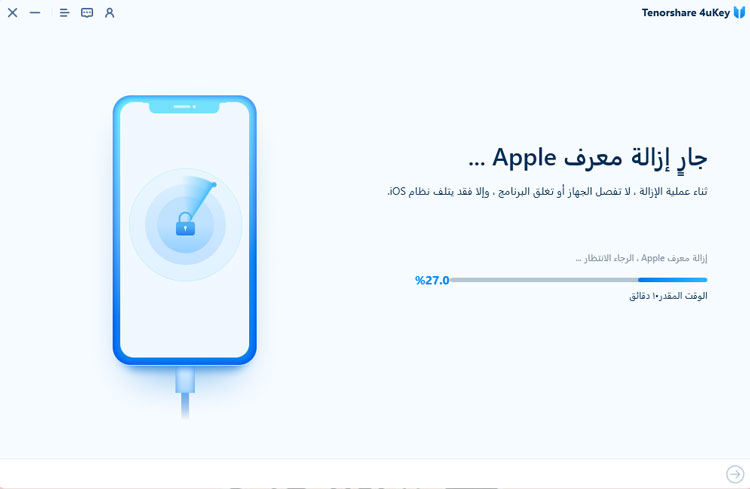
إذا تم تمكين تحديد الموقع، فقم أولاً بتنزيل أحدث حزمة البرامج الثابتة المطابقة.

سيبدأ 4ukey في إزالة Apple ID بعد التأكيد. تستغرق العملية بضع دقائق فقط حتى تكتمل.
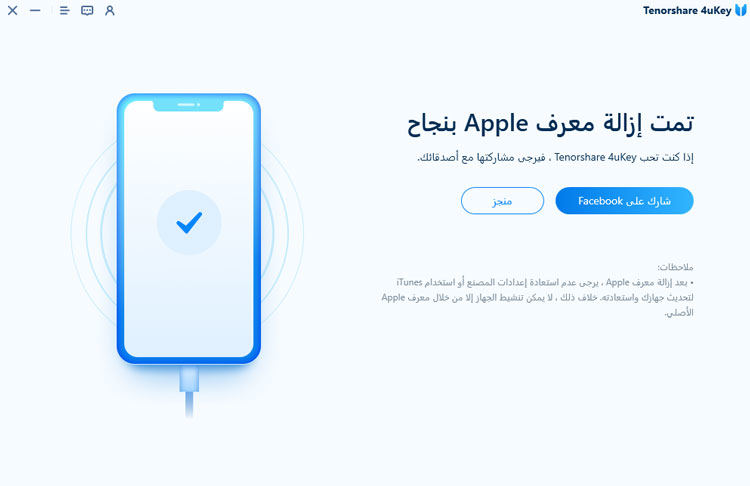
بمجرد الانتهاء من ذلك، يعرض 4uKey الشاشة التالية. اتبع تعليماته للإعداد.

باتباع هذه الخطوات البسيطة أعلاه، يمكنك بنجاح إصلاح مشكلة كلمة مرور Apple ID التي لا تعمل عن طريق إزالة Apple ID الخاص بك! احصل على النسخة التجريبية المجانية من Tenorshare 4uKey وجربها الآن!
هناك طريقة أخرى لإعداد الايفون بدون Apple ID وهي استخدام Apple ID مؤقت الذي يمكنك إنشاؤه مجانًا. بهذه الطريقة، يمكنك استخدام بعض خدمات Apple التي تتطلب Apple ID، مثل تنزيل التطبيقات من App Store، ولكن لا يلزمك مشاركة معلوماتك الشخصية أو تفاصيل الدفع مع Apple. يمكنك أيضًا حذف Apple ID المؤقت لاحقًا إذا كنت تريد ذلك.
يمكنك القيام بذلك باتباع الخطوات التالية:
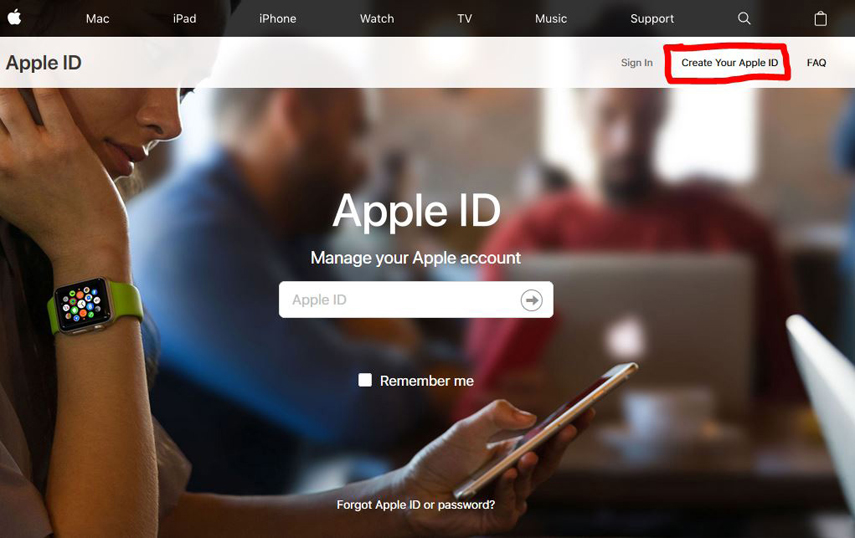
الطريقة الأخيرة لإعداد الايفون بدون Apple ID هي استخدام Apple ID الحالي الخاص بك مؤقتًا لإعداد الايفون ثم تسجيل الخروج منه لاحقًا. بهذه الطريقة، يمكنك استخدام الايفون بدون أي Apple ID، ولكن يمكنك أيضًا استخدام بعض خدمات Apple التي تتطلب Apple ID أثناء عملية الإعداد، مثل استعادة البيانات من نسخة iCloud أو iTunes الاحتياطية، ونقل البيانات من جهاز آخر، وما إلى ذلك.
بعد الانتهاء من عملية الإعداد، يمكنك الانتقال إلى الإعدادات > [اسمك] > تسجيل الخروج. سيؤدي هذا إلى فصل جهاز الايفون الخاص بك عن Apple ID.
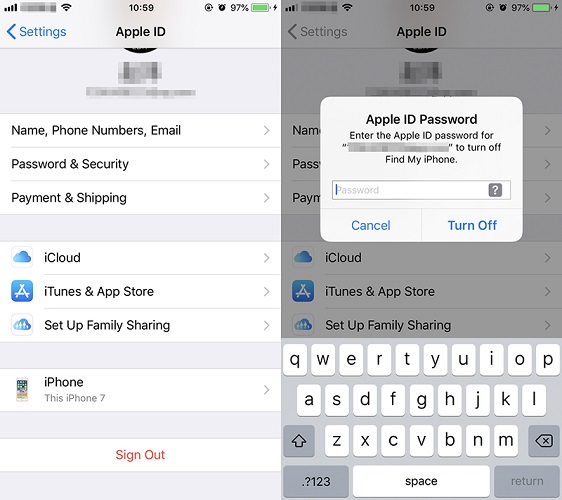
ضع في اعتبارك أن بعض الخدمات، مثل iMessage وFaceTime، قد تتطلب Apple ID لتعمل. في مثل هذه الحالات، قد تحتاج إلى استخدام Apple ID للوصول إلى هذه الميزات.
في بعض الأحيان، قد تحتاج إلى تنشيط الايفون بدون Apple ID وكلمة المرور. يمكن أن يحدث هذا إذا قمت بشراء جهاز الايفون مستعمل مقفل بـ Apple ID الخاص بشخص آخر أو إذا نسيت Apple ID الخاص بك وكلمة المرور ولا يمكنك إعادة تعيينهما. هذه مشكلة خطيرة يمكن أن تمنعك من استخدام جهاز الايفون الخاص بك. ومع ذلك، يمكن أن يساعدك الحل المحتمل في فتح قفل جهاز الايفون الخاص بك بدون Apple ID وكلمة المرور. إنه Tenorshare 4MeKey . هذه أداة احترافية لحذف قفل التنشيط من جهاز الايفون الخاص بك في دقائق. إنه سهل الاستخدام ومتوافق مع معظم موديلات الايفون وإصدارات iOS.
لا، لا تحتاج إلى إنشاء Apple ID لاستخدام الايفون، ولكن سيكون لديك وصول محدود إلى بعض خدمات وميزات Apple، مثل iCloud، وApp Store، وiTunes، وApple Music، وFaceTime، وiMessage، وتحديد الموقع الايفون، وقفل التنشيط. لا يزال بإمكانك إجراء مكالمات هاتفية وإرسال رسائل نصية وتصفح الويب والتقاط الصور واستخدام بعض التطبيقات المضمنة بدون Apple ID.
يمكنك عادة ضبط جهاز الايفون الخاص بك بدون Apple ID عن طريق وضعه في وضع الاسترداد واستخدام iTunes على جهاز الكمبيوتر الخاص بك لاستعادة جهاز iOS بدون Apple ID. يوصى باستخدام أداة احترافية مثل 4uKey لإعادة ضبط جهاز الايفون الخاص بك بدون Apple ID أو رمز المرور.
إذا لم يكن لديك جهاز آخر، مثل الايفون أو الايباد أو ايبود أو ماك، لنقل بياناتك وإعداد الايفون جديد بدون هاتف قديم، فقم بتشغيل ايفونك الحديث وتتبع التعليمات التي تظهر على الشاشة حتى الوصول إلى شاشة البدء السريع.
نعم، يمكنك استخدام Apple ID بدون الايفون إذا كان لديك جهاز Apple آخر، مثل الايباد أو الايبود أو الماك. يمكنك تسجيل الدخول باستخدام Apple ID الخاص بك على هذه الأجهزة والوصول إلى خدمات Apple المتنوعة، مثل iCloud وApp Store وiTunes وApple Music وFaceTime وiMessage والمزيد. يمكنك أيضًا إدارة إعدادات Apple ID الخاص بك مباشرة من موقع iCloud.com.
في الختام، من الممكن إعداد الايفون بدون Apple ID ، وهناك طرق مختلفة لتحقيق ذلك. تذكر أنه على الرغم من أنه يمكنك تخطي Apple ID أثناء الإعداد، إلا أن بعض الميزات والخدمات ستكون محدودة بدونه. إذا كنت بحاجة إلى إعداد الايفون بدون Apple ID أو إصلاح أي مشكلة في Apple ID، ففكر في استخدام أداة Tenorshare 4uKey ، الأداة الأفضل والأكثر موثوقية.
ثم اكتب تعليقك
بقلم خالد محمد
2025-12-15 / Unlock iPhone